AND関数とOR関数の違いが分からない、という方も多いのではないだろうか。AND関数はIF関数内でよく使われる関数であり、頻出なので必ず覚えておきたいものだ。
本記事ではAND関数の使い方について解説する。また、OR関数やNOT関数との違いや、IF関数と組み合わせて使う方法についてもまとめた。
AND関数とは?

AND関数とは指定した条件が全てTRUEである場合に「TRUE」を返し、それ以外は「FALSE」を返すという関数だ。たとえば、AND(条件1、条件2)というように条件を引数に指定する。条件はいくつ追加しても構わない。
AND関数は各条件が合致している場合と、そうでないときで処理を分けたい場合に便利だ。
論理式とは?
AND関数に指定する条件は、Excelでは「論理式」というものを用いて表す。論理式とはたとえば、「B<50」や「C>=50」など、「2つの要素を比較演算子で繋いだもの」だ。比較演算子とは、「等しい or 等しくない」や「大きい or 小さい」といった比較をする際に使うものである。比較演算子には次のようなものがある
| 比較演算子 | 意味 |
| A=B | AとBは等しい |
| A<B | AはBよりも小さい(B未満) |
| A<=B | AはB以上 |
| A>B | AはBよりも大きい |
| A>=B | AはB以下 |
比較演算子の注意点は、A<BとA<=Bのように、「=」が付いているかいないかで、意味が異なってくることだ。「=」が付いている場合「以上/以下」となる。そのため、「5<5」は「FALSE」になるのだが、「5<=5」は「TRUE」になることになる。
AND関数とOR関数の違い
OR関数は指定した条件のうちいずれかがTRUEである場合に「TRUE」を返し、それ以外は「FALSE」を返すという関数だ。引数の指定方法はAND関数と変わらない。
AND関数は条件全てが合致していないと「TRUE」を返せなかった。OR関数はどれか1つでも合致していれば、「TRUE」を返す。ここが異なる点である。
AND関数などの基本的な使い方
AND関数やその他の比較系関数の使い方についてみていこう。次の3つの関数について順番に解説していく。
- AND関数
- OR関数
- NOT関数
1.AND関数
AND関数の仕様を確認するために次のような表を用意した。まずD3のセルを選択し、「=AND(B2>=80,C2>=90)」と入力しよう。
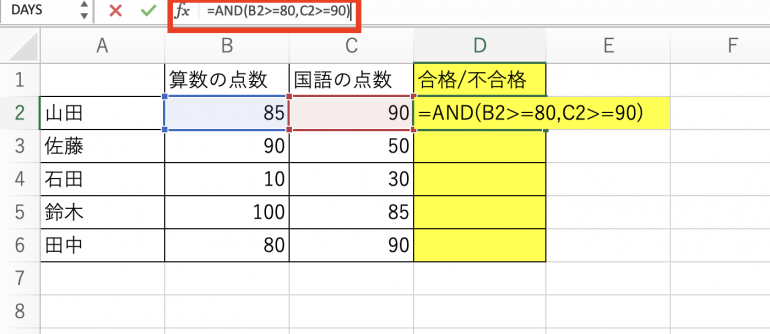
Enterを押して実行すると、「TRUE」が返ってきた。B2の値は80以上、かつC2は90以上なので、AND関数は「TRUE」を返す。
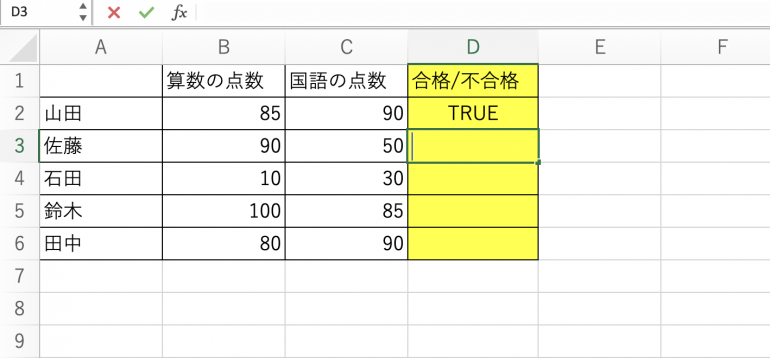
同じように、他の行にも同様にAND関数を使ってみた。見て分かる通り、算数と国語の点数の片方のみが条件を満たしていても、AND関数は「TRUE」を返さない。

2.OR関数
続いて、OR関数の仕様をみていこう。先ほどと同じように、D2のセルを選択する。ここに「=OR(B2>=80,C2>=90)」と入力しよう。
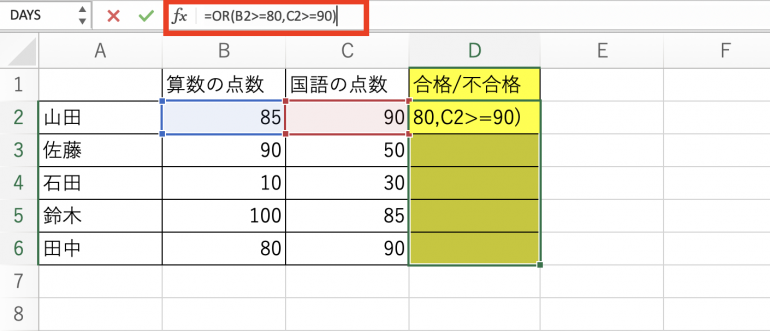
「=OR(B2>=80,C2>=90)の場合、B2の値が80以上、あるいはC2が90の場合に「TRUE」を返す。今回は条件を満たすので「TRUE」が返された。
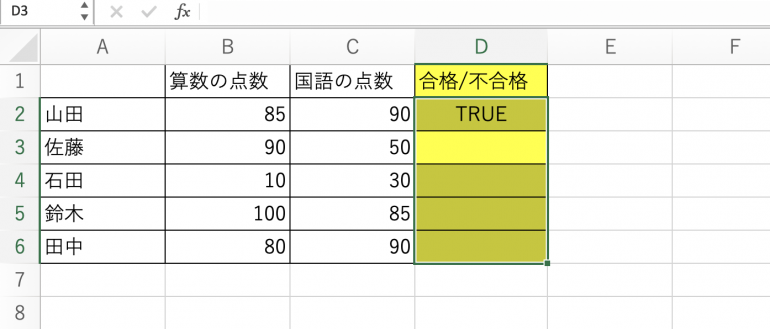
他の行も同じようにOR関数を使ってみる。D4だけはFALSEが返された。これは算数と国語の点数の両方が、条件を満たさなかったためである。
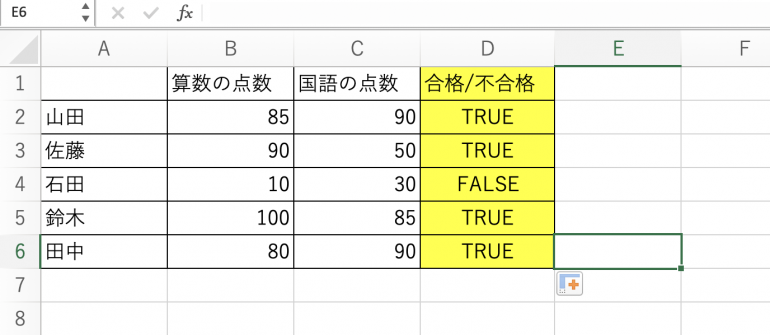
3.NOT関数
次に、NOT関数についてみていこう。NOT関数とは、「そうではない」場合にTRUEを返す関数だ。つまり、条件に合致している場合なら「TURE」、合致していない場合は「FALSE」を返す。
たとえば、次のように「=NOT(B2>=80)」と入力したとする。
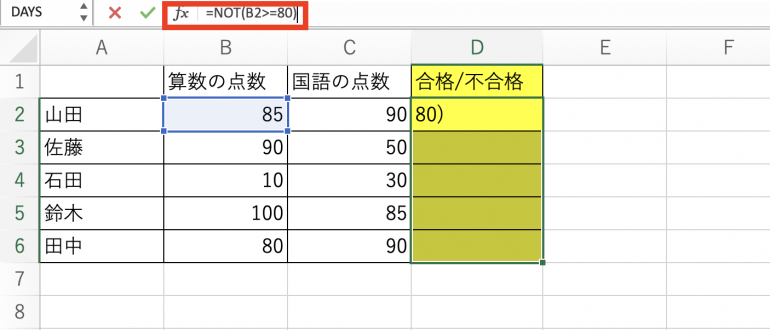
実行すると「FALSE」が返ってきた。B2の値は85で80以上という条件を”満たしている”ので、「FALSE」が返される。
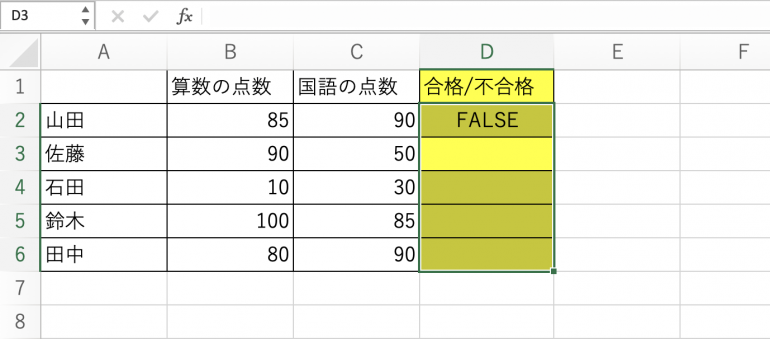
他の行にも同じようにNOT関数を使ってみた。D4のみがTRUEを返している。これはB4のみが、80以下の値となっており、条件を”満たしていない”ためである。
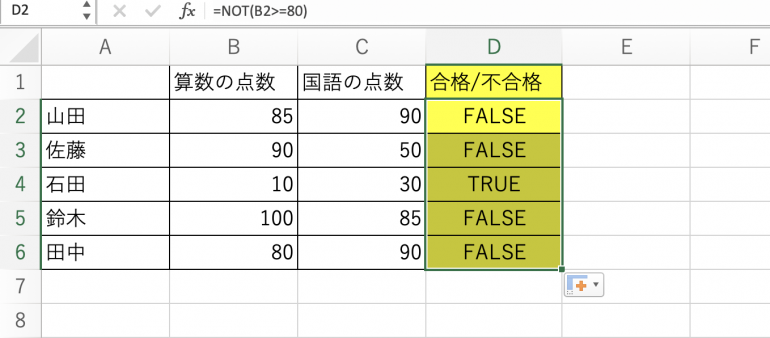
AND関数とIF関数を組み合わせる方法

続いて、AND関数とIF関数を組み合わせる方法を紹介していこう。AND関数は単体で使うことはむしろ少なく、大抵の場合IF関数とセットで扱われる。
IF関数は条件ごとに別々の処理を行うための関数である。AND関数は「TRUE」と「FALSE」を返すだけで、その他の文字列を出力することができない。IF関数を組み合わせれば、「合格」「不合格」などの文字列を、条件に合わせて出力することができる。















 DIME MAGAZINE
DIME MAGAZINE













